win7旗舰版想要播放两个声音该如何解决 win7到底如何才可以同时播放两个声音
时间:2017-07-04 来源:互联网 浏览量:
今天给大家带来win7旗舰版想要播放两个声音该如何解决,win7到底如何才可以同时播放两个声音,让您轻松解决问题。
想必很多朋友都有留意到,有时候,咱们在听音乐或者是看视频的时候,若是打开一个网页,而这个网页中又恰好有自动播放的音频文件的话,那么咱们的音箱中就会传出另外的一个声音。是的,这也就说明了,在咱们的w764位旗舰版下载电脑中其实是可以同时播放两个声音的。但是最近,却有使用win7旗舰版电脑的用户表示,自己的win7旗舰版电脑突然无法同时播放两个声音了,那么这个问题咱们要如何解决呢?下面,小编就来详细的介绍一下吧!
推荐系统:win764位最新纯净版
1.首先,咱们需要在win7旗舰版电脑的右下角通知区域处找到代表声音的喇叭图标,之后,咱们右键点击该图标,然后选择下滑菜单中的播放设备。
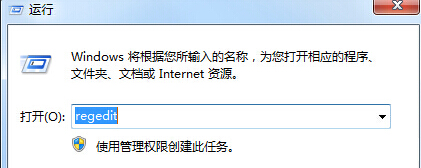
2.之后咱们就可以看到如下图中所示的这个窗口了,咱们找到窗口中的扬声器然后右键点击,在弹出来的下滑菜单中,咱们选择属性选项。
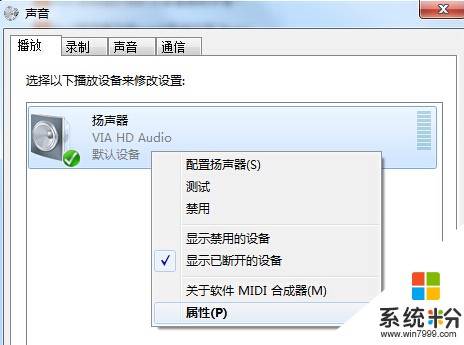
3.打开扬声器属性后,咱们再点击“高级”切换到高级设置界面,然后取消勾选“允许用应程序独占控制该设备”选项,并确定即可。
上一篇:如何在win7旗舰版电脑的注册表编辑器中实现只查看“项”? 下一篇:win7旗舰版电脑IE设置缺少"使用软件呈现而不使用GPU呈现"怎么 我要分享:QQ空间新浪微博腾讯微博人人网百度贴吧豆瓣网天涯社区更多以上就是win7旗舰版想要播放两个声音该如何解决,win7到底如何才可以同时播放两个声音教程,希望本文中能帮您解决问题。
我要分享:
相关教程
- ·win7怎么只播放某一个程序的或开一个程序的声音。 win7只播放某一个程序的或开一个程序的声音的方法。
- ·win7调皮的声音设备 为何网页播放就没声音
- ·Win7下QQ来消息播放器声音变小的解决方法有哪些? Win7下QQ来消息播放器声音变小如何处理?
- ·Win7系统播放音乐没声音该怎么办?
- ·Win7播放视频没声音怎么办
- ·Win7系统播放网页视频没声音的解决办法
- ·win7系统电脑开机黑屏 Windows7开机黑屏怎么办
- ·win7系统无线网卡搜索不到无线网络 Win7电脑无线信号消失怎么办
- ·win7原版密钥 win7正版永久激活密钥激活步骤
- ·win7屏幕密码 Win7设置开机锁屏密码的方法
Win7系统教程推荐
- 1 win7原版密钥 win7正版永久激活密钥激活步骤
- 2 win7屏幕密码 Win7设置开机锁屏密码的方法
- 3 win7 文件共享设置 Win7如何局域网共享文件
- 4鼠标左键变右键右键无法使用window7怎么办 鼠标左键变右键解决方法
- 5win7电脑前置耳机没声音怎么设置 win7前面板耳机没声音处理方法
- 6win7如何建立共享文件 Win7如何共享文件到其他设备
- 7win7屏幕录制快捷键 Win7自带的屏幕录制功能怎么使用
- 8w7系统搜索不到蓝牙设备 电脑蓝牙搜索不到其他设备
- 9电脑桌面上没有我的电脑图标怎么办 win7桌面图标不见了怎么恢复
- 10win7怎么调出wifi连接 Win7连接WiFi失败怎么办
Win7系统热门教程
- 1 电脑公司Win7纯净版系统被病毒入侵后这样来“逐客”
- 2 win7关机速度慢怎么办 加快win7关机速度的方法
- 3 32位win7系统和64位win7系统有什么差异
- 4调整DPI改善系统之家Win7 32位系统屏幕显示的方法都有哪些?
- 5探索Win7系统下刻录机的奥秘
- 6windows7旗舰版正版删除电脑的COM端口的方法
- 7win7硬盘格式化怎么会出错
- 8怎么取消win7的宽带自动拨号 win7宽带拨号错误怎么办
- 9如何快速清理Win7 64位系统 怎么快速清理Win7 64位系统
- 10笔记本win7系统电脑显卡区分N卡还是A卡查看方法有哪些 笔记本win7系统电脑显卡区分N卡还是A卡如何查看
最新Win7教程
- 1 win7系统电脑开机黑屏 Windows7开机黑屏怎么办
- 2 win7系统无线网卡搜索不到无线网络 Win7电脑无线信号消失怎么办
- 3 win7原版密钥 win7正版永久激活密钥激活步骤
- 4win7屏幕密码 Win7设置开机锁屏密码的方法
- 5win7怎么硬盘分区 win7系统下如何对硬盘进行分区划分
- 6win7 文件共享设置 Win7如何局域网共享文件
- 7鼠标左键变右键右键无法使用window7怎么办 鼠标左键变右键解决方法
- 8windows7加密绿色 Windows7如何取消加密文件的绿色图标显示
- 9windows7操作特点 Windows 7的特点有哪些
- 10win7桌面东西都没有了 桌面文件丢失了怎么办
